 2 Pic 2 Pic
 20/20 20/20
 AVI Edit AVI Edit
 Bit Morph Bit Morph
 Buttonz & Tilez Buttonz & Tilez
 CADstd lite CADstd lite
 Camel's MPEGJoin Camel's MPEGJoin
 CamStudio CamStudio
 Capture Capture
 CDCoverPrint CDCoverPrint
 CombiMovie CombiMovie
 ConvertImg ConvertImg
 Diagram Designer Diagram Designer
 DivFix DivFix
 Easy 3D Creator Easy 3D Creator
 Fractal eXtreme Fractal eXtreme
 Gpaint Gpaint
 Icon Builder Icon Builder
 Icon Studio Icon Studio
 IconEdit32 IconEdit32
 Image to Text Image to Text
 ImageForge ImageForge
 ImageResizer PowerToy ImageResizer PowerToy
 InstaCropper InstaCropper
 LuminaXYs LuminaXYs
 Multi CoverPrint Multi CoverPrint
 MWSnap MWSnap
 Paint.Net Paint.Net
 Photoshop Elements Photoshop Elements
 pic2ascii pic2ascii
 ScreenSeize ScreenSeize
 ShotGenius ShotGenius
 SnowFlake II SnowFlake II
 Splitz! Splitz!
 Story32 - StoryBook Story32 - StoryBook
 Tux Paint Tux Paint
 Vista Vista
 WinRuler WinRuler
 ZPaint ZPaint
|
 27/11/2008 27/11/2008
| Diagram Designer 1.21 |
Freeware |
 |
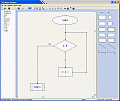 Diagram Designer è un piccolo CAD specializzato nella realizzazione di diagrammi di flusso, semplici disegni tecnici o slide di presentazione. Diagram Designer è un piccolo CAD specializzato nella realizzazione di diagrammi di flusso, semplici disegni tecnici o slide di presentazione.
Non possiede strumenti mirabolanti, ma occupa poco spazio e, non richiedendo alcuna procedura di installazione, può tranquillamente prender posto tra gli strumenti che ci portiamo dietro nella nostra penna USB per essere utilizzati alla bisogna (magari lontani da casa su di un computer che non è il nostro).
Anche se la dotazione di strumenti può, ad un primo esame apparire scarsa, Diagram Designer è più potente di quel che sembra. Le forme elementari di cui dispone (linee, frecce, rettangoli, ellissi, testo, ...), oltre a poter essere ruotate, colorate e disposte a piacere, possono essere raccolte in gruppi dotati di nomi e gestite - assieme - come fossero un nuovo unico simbolo. In tal maniera è possibile costruirsi una propria libreria di entità grafiche da utilizzare in vario modo. Altra preziosa caratteristica di Diagram Designer è quella che rende possibile 'agganciare' gli estremi di linee e frecce agli spigoli (o ai punti medi) di altre figure già disposte nello schermo evitando, in tal maniera, di dover ricollegare figure e linee dopo ogni spostamento. Diagram Designer consente di costruire, all'interno dello stesso file grafico, vari diagrammi sovrapposti, ognuno appartenente ad un diverso livello di visibilità. Sfruttando questa caratteristica è possibile disegnare una sequenza di pagine da visualizzare poi in sequenza a mo' di presentazione. Certo nulla di paragonabile a PowerPoint o similari, ma con soli 600k di programma i risultati ottenibili sono più che apprezzabili.
|
| ScreenShots
| diagramdesigner_ss2.gif
|

Home Page |
DIA (Installer) (1.331 kB)
DIA (zip archive) (768 kB)
DIA Language Pack (187 kB)
 |
Win 9x,Me,NT,2k  |
Michael Vinther  |

 27/11/2008 27/11/2008
| Paint.Net 3.36 |
Open Source |
 |
 Strepitoso programma Open source che viene proposto dalla comunità di sviluppatori c# per diventare il sostiuto del 'povero' Paint di Windows (o anche di un Photoshop crakkato , per la maggior parte degli utenti Strepitoso programma Open source che viene proposto dalla comunità di sviluppatori c# per diventare il sostiuto del 'povero' Paint di Windows (o anche di un Photoshop crakkato , per la maggior parte degli utenti  ). ).
Ciò che rende interessante questo programma, è la presenza di caratteristiche che sono solitamente presenti in programmi di grafica di 'alto livello': possibilità di utilizzare i layer (comporre, cioè, un disegno utilizzando fino a 256 fogli trasparenti sovrapposti e indipendenti), regolazione dei livelli di colore, rotazione e ridimensionamento di immagini o selezioni di esse, applicazione di filtri grafici, presenza di strumenti di disegno evoluti quali, ad esempio il timbro (per copiare una parte di immagine su un'altra), la bacchetta magica per la selezione delle aree con colori contigui, ... Nelle ultime versioni del programma sono stati migliorati di molto gli strumenti per la selezione delle immagini
Paint.NET è un programma sviluppato con licenza OpenSource, ed è quindi scaricabile anche in formato sorgente. È per questo, quindi, che è in continua evoluzione, e nuovi filtri ed effetti in esso implementabili, sono periodicamente pubblicate sulle pagine dedicate al programma. Essendo un programma scritto in c#, è necessario che il framework .NET 2.0 o (meglio) 3.5 sia installato nella vostra macchina. Dalla versione 3.0, Paint.Net non è più compatibile col sistema operativo Windows 2000. Le versioni del programma utilizzabili in quell'ambiente sono dunque tutte quelle fino alla 2.76 inclusa. OSS: il link diretto al file da scaricare è stato rimosso per gentile richiesta dei gestori del sito di Paint.NET. Qua sotto troverete dunque solamente il link alla pagina di download di Paint.NET. Buon download!
|
| ScreenShots
| ScreenShots
|
ScreenShots
| ScreenShots
|

Home Page |
Download page (0 kB)
Documentazione online (0 kB)
 |
Win 2k, Win XP, Vista  |
 |

20/10/2007
| CamStudio 2.5 beta1 |
Open Source |
 |
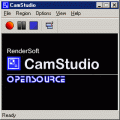 A volte potrebbe risultare comodo disporre di uno strumento grafico capace di 'filmare' tutto ciò che viene visualizzato sullo schermo, o in una parte di esso, per poterlo rivedere in seguito. Con CamStudio riusciremo semplicemente ad eseguire questa operazione. A volte potrebbe risultare comodo disporre di uno strumento grafico capace di 'filmare' tutto ciò che viene visualizzato sullo schermo, o in una parte di esso, per poterlo rivedere in seguito. Con CamStudio riusciremo semplicemente ad eseguire questa operazione.
Ad esempio, volendo realizzare un piccolo tutorial che mostri come agire per eseguire una qualche operazione con un qualche programma, non dovremo far altro che lanciare l'applicativo e avviare CamStudio. Dopo aver fissato le dimensioni della 'finestra di registrazione' di CamStudio ed aver impostato le opzioni di codifica del file audio/video, potremo avviare la registrazione. Da quel momento in poi, tutto quel che accadrà all'interno dello spazio prefissato rimarrrà immortalato all'interno di un file AVI e registrato nell'hard disk. Non ci resterà dunque altro da fare se non eseguire tutte le operazioni che riterremo opportuno filmare e fermare la registrazione. Il nostro tutorial sarà allora terminato; non ci rimane che distribuirlo ai nostri 'allievi'. 
A partire dalla versione 1.6, CamStudio è anche in grado di registrare, nel file .AVI, il flusso audio proveniente dal microfono collegato alla scheda audio del PC.
Alcune funzionalita del programma sono davvero interessanti. Esaminiamone alcune: - Setting Regions: è possibile definire l'area ed il tipo di cattura dell'immagine. Ad esempio, potremo optare per una finestra di registrazione di dimensioni fisse 200x200 pixel posizionandola in un certo punto fisso dello schermo oppure, attivando la modalità panning, fare in modo che questa finestra si sposti assieme al mouse lungo lo schermo.
- Setting Video Options: è possibile agire sul rapporto di compressione delle immagini registrate in modo da raggiungere il miglior compromesso tra dimensioni del filmato su disco e qualità delle immagini. È anche possibile agire sulla qualità dell'audio registrato.
- modifica della velocità di acquisizione (del frame rate) delle immagini dal desktop: questa opzione è utilissima in tutti quei casi in cui si debbano registrare le animazioni generate da un altro programma visibile sul desktop (ad esempio un videogioco).
- possibilità di costruire delle forme (frecce, rettangoli, circonferenze, fumetti, ...) contenenti scritte, e di farle apparire sullo schermo durante la registrazione mediante la semplice pressione di tasti sulla tastiera.
Assieme al programma (e nella home page dello stesso) è fornita una ottima e completa documentazione in formato html. Mentre la versione stabile di CamStudio (nel momento in cui stò scrivendo queste note) è ancora la 2.0, ha visto la luce di recente la versione 2.5beta1 che contiene qualche interessante novità (nuovi codec, possibilità di salvare il video in formato swf, possibilità di imprimere un watermark (marchio) su tutti i frame di una registrazione, ecc.... Segnalo tuttavia la preziosissima edizione portabile (cioè in grado di funzionare da un qualunque supporto removibile come, ad esempio, una penna USB) di CamStudio rintracciabile nelle pagine del sito tanisthalon.karoo e linkata qua sotto.
Da questo indirizzo è possibile scaricare un filmato di esempio realizzato con CamStudio
In caso che all'esecuzione della versione 2.5beta1 di CamStudio doveste veder visualizzato l'errore “This application failed to start because MFC71.DLL was not found. Reinstalling the application may fix the problem.”, allora dovreste compiere le seguenti azioni:
- Andate sul sito http://www.camstudio.org/dev, scaricate la libreria MFC71.dll nella cartella dove avete installato CamStudio e lanciate di nuovo CamStudio.
- Se il malfunzionamento dovesse permanere, copiate il file MFC71.dll nella cartella “C:/Windows/System32 e fate ripartire il PC
Ora 'dovrebbe' funzionare.... <:-]
|
| ScreenShots
| |

Home Page |
CamStudio 2.0 (stabile) (1.229 kB)
CamStudio 2.5beta1 (1.331 kB)
CamStudio 2.0 (PORTABILE) (1.248 kB)
 |
Win 9x,Me,2k,Xp  |
AA.VV.  |

15/04/2007
| WinRuler 1.x |
Freeware |
 |
Window Ruler è un semplice programma che permette di: - Testare se l'interfaccia grafica l'applicazione che stiamo progettando, o l'immagine che stiamo disegnando riesce ad 'entrare' in uno schermo con la risoluzione più bassa di quella in uso sul nostro PC;
- Leggere le dimensioni (in px o cm o pollici) di ogni finestra sullo schermo semplicemente trascinandovi sopra un apposito indicatore messo a disposizione dal programma.
L'utilizzo del programma è semplicissimo. Basta infatti: - Spostare i righelli sullo schermo trascinandoli;
- trascinare la 'pallina rossa' dalla finestra di Window Ruler sopra a quella di una finestra qualunque aperta sul desktop per ottenerne le dimensioni;
- Cliccare sull'icona nella system tray (accanto all'orologio) per rendere (in)visibili i righelli;
Utilizzando il mouse è possibile variare la dimensione dei righelli di WinRuler. La grafica del programma è accattivante; la sua usabilità non è il massimo.... Carino.
|
| ScreenShots
| wruler_ss1.jpg
|

Home Page |
WinRuler (1.382 kB)
WinRuler (1.382 kB)
 |
Win 9x,Me,NT,2k  |
 |

10/06/2006
| ShotGenius 3 |
Freeware |
 |
ShotGenius è un potente programma per la cattura di immagini dal desktop di Windows. Una sua importante caratteristica è quella di poter essere utilizzato senza dover essere installato sul sistema. Questo lo rende uno strumento ideale per essere trasportato in una penna USB.
ShotGenius permette la cattura di tutto lo schermo o della finestra attiva oppure di un'area a piacere del desktop. Le immagini catturate possono essere salvate o direttamente su disco (utilizzando uno dei formati grafici che ShotGenius è in grado di gestire: JPG, PNG, BMP) oppure nella clipboard per essere incollate in qualche altra applicazione.
Interessante la funzionalità di 'cattura a tempo' che permette di scattare un'istantanea dello schermo ogni prefissato intervallo di secondi. Le foto scattate possono essere inserite o all'interno di una gif animata, o salvate su disco oppure spedite per email o via FTP.
Ottimo
|
| ScreenShots
| |

Home Page |
ShotGenius (319 kB)
 |
Win 9x,Me,NT,2k  |
 |

14/05/2005
| Tux Paint 0.9.14 |
Open Source |
 |
 La situazione tipo è questa: vostro figlio o il vostro fratellino vi ha visto disegnare al computer ed ora, sissignore, vorrebbe farlo pure lui! Voi vi ci mettete d'impegno per accontentarlo, ma lui che ha solo cinque anni - di imparare ad utilizzare quelle poche centinaia di strumenti messi a disposizione dal vostro editor preferito, o di ascoltarvi mentre gli spiegate i principi di base della grafica digitale, proprio non ne vuole sapere. Lui VUOLE disegnare, e subito! La situazione tipo è questa: vostro figlio o il vostro fratellino vi ha visto disegnare al computer ed ora, sissignore, vorrebbe farlo pure lui! Voi vi ci mettete d'impegno per accontentarlo, ma lui che ha solo cinque anni - di imparare ad utilizzare quelle poche centinaia di strumenti messi a disposizione dal vostro editor preferito, o di ascoltarvi mentre gli spiegate i principi di base della grafica digitale, proprio non ne vuole sapere. Lui VUOLE disegnare, e subito! 
Tux Paint è stato disegnato proprio con per accontentare i baby-cyber-pittori.  Pochi strumenti (ma molto potenti) tutti messi bene in evidenza sullo schermo. Un'interfaccia grafica immediata cosparsa di grossi pulsanti colorati che lasciano immediatamente presagire, al solo guardarli, la funzionalità che celano. Pochi strumenti (ma molto potenti) tutti messi bene in evidenza sullo schermo. Un'interfaccia grafica immediata cosparsa di grossi pulsanti colorati che lasciano immediatamente presagire, al solo guardarli, la funzionalità che celano. Strumenti per disegnare figure geometriche, pennelli di varia forma e misura, colori, effetti grafici (sfumatura, 'gocciolamento', scolora, mosaico, ruota, ribalta, ...), timbri... l'armamentario è così completo da ccontentare sicuramente anche i piccoli artisti più curiosi.
Da segnalare la possibilità di realizzare delle forme da utilizzare come base per nuovi disegni, un po' come accade in quegli album per bambini contenenti decine di immagini da colorare. Quando il vostro piccolo mostriciattolo  avrà realizzato la sua prima opera, potrete inviarla (o potrete insegnargli a farlo) al sito di Tux Paint per la pubblicazione (è già presente una vastissima libreria di disegni). avrà realizzato la sua prima opera, potrete inviarla (o potrete insegnargli a farlo) al sito di Tux Paint per la pubblicazione (è già presente una vastissima libreria di disegni). Divertente.
|
| ScreenShots
| ScreenShots
|
ScreenShots
| ScreenShots
|

Home Page |
Download page (0 kB)
Tux Paint (.zip) (4.473 kB)
Tux Paint (installer) (3.360 kB)
Timbri per Tuz Paint (.zip) (6.137 kB)
Timbri per Tuz Paint (auto installante) (5.638 kB)
 |
Win Xp  |
AA.VV.  |

26/03/2005
| Icon Builder 1.0.1 |
Open Source |
 |
 Semplicissimo, possiede solo pochi strumenti in più rispetto al Paint di Windows, ma IconBuilder è un editor di icone col quale potremo, in pochi istanti e senza dover installare nulla nel sistema (a patto di aver già installato il runtime di VB6), creare o modificare un'immagine .ico. Semplicissimo, possiede solo pochi strumenti in più rispetto al Paint di Windows, ma IconBuilder è un editor di icone col quale potremo, in pochi istanti e senza dover installare nulla nel sistema (a patto di aver già installato il runtime di VB6), creare o modificare un'immagine .ico.
L'interfaccia grafica del programma è del tutto simile a quella del classico Paint di Windows. Rispetto a questo, tuttavia, è presente un menù Effects dal quale potremo selezionare una serie di effetti grafici da applicare all'immagine su cui stiamo lavorando: rotazioni, effetto mosaico, variazione della gamma tonale, traslazioni, ...
La funzione Imports del menu File ci consentirà di importare, direttamente in formato icona e con una qualità più che accettabile, una qualunque immagine jpg, gif, bmp o wmf in nostro possesso. Certo, rispetto ad altri programmi della stessa categoria, il numero di strumenti disponibili a corredo di IconBuilder appare un po' scarno. Tuttavia è assai compatto e non richiede nessuna procedura di installazione... potrebbe rivelarsi utile in più di un'occasione 'di emergenza'. Il programma è realizzato in VB ed il suo codice sorgente è di pubblico dominio. Nessuno vi vieterà dunque, nel caso foste degli esperti programmatori VB, di aggiungervi un qualche effetto o una qualche nuova proprietà. Rappresenterà comunque una buona palestra di studio. -----------
Dall'ultima volta che avevo visitato la pagina di Ibuilder sono trascorsi vari mesi. Tornando a visitarla in fase di recensione, mi sono accorto che tutti i link che ivi appaiono sono 'morti'. Avendo a disposizione sia il compilato che il codice sorgente, ho caricato il programma nel mio sito. Da lì, dunque, potrete scaricarlo.
|
| ScreenShots
| |

Home Page |
Ibuilder.rar (103 kB)
Ibuilder.zip (?) (88 kB)
ibuilder_src.rar (source code) (63 kB)
 |
Win 9x,Me,NT,2k  |
Kris & Pieter Philippaerts  |

03/02/2005
| 2 Pic 10.6 |
Freeware |
 |
 2 Pic permette di aprire due diverse immagini, di poterle modificare applicandoci diversi effetti grafici predefiniti, e di sovrapporre l'una all'altra applicando particolari effetti di dissolvenza, copia e sfumatura. 2 Pic permette di aprire due diverse immagini, di poterle modificare applicandoci diversi effetti grafici predefiniti, e di sovrapporre l'una all'altra applicando particolari effetti di dissolvenza, copia e sfumatura.
L'interfaccia grafica è alquanto spartana, ma immediata da utilizzare. Daltronde non è che ci sia nulla di complicato da fare: si aprono le immagini, si sceglie l'effetto da applicare a tutta l'immagine o ad una sua selezione rettangolare, si operano altre modifiche desiderate (ridimensionamento, distorzione, riduziuone dei colori, applicazione di effetti vari: watery, foggy, granular, ...) e si salva il lavoro compiuto.
Alcune delle modifiche che 2 Pic è in grado di apportare alle nostre immagini sono notevoli (sfumature, sovrapposizioni, ...), ma gli strumenti offerti sono davvero troppo pochi per poter realizzare lavori di una qualche utilità. Il non poter 'scontornare' una figura dal contesto in cui è inserita, rende vani, nella maggior parte dei casi, gli sforzi adoperati per realizzare una gradevole fusione tra due immagini.
Il programma è stato scritto in VisualBasic e, pertanto, non brilla in velocità di esecuzione. Applicare una serie di effetti su foto medio-grandi vi costringerà ad interminabili secondi di attesa.
Per cosa vale la pena di utilizzare il programma allora? Beh, se già possedete un programma di fotoritocco, probabilmente, già avrete inclusi in esso gli strumenti offerti da 2 Pic, tuttavia se cercate un metodo veloce per inserire una semplice scritta ombreggiata su di un'immagine, oppure avete bisogno di una maniera semplice per 'incorniciare' un'immagine (il frame editor è forse il componente più apprezzabile di 2 Pic), per voi 2 Pic potrebbe avere una qualche utilità. Comunque, per chi non si perde d'animo alle prime difficoltà, ecco ciò che è possibile fare con 2 Pic: esempi.
Appena sufficiente.
|
| ScreenShots
| 2pic_ss3.jpg
|
2pic_ss4.jpg
| |

Home Page |
2 Pic (950 kB)
 |
Win 9x,Me,2k,Xp  |
Peter Moore  |

23/12/2004
| ImageResizer PowerToy 1 |
Freeware |
 |
Add-on fornito da mamma MicroSoft che permette di ridimensionare, e rinominare, gruppi di immagini direttamente dalla finestra di Esplora Risorse, senza bisogno di richiamare nessuna altro programma.
Il suo uso è semplicissimo; una volta installato Image Resizer, facendo click sul nome (o sui nomi) di un (gruppo di) file immagine, basterà selezionare la voce Resize Pictures dal menù contestuale che si aprirà per poter accedere alle opzioni di ridimensionamento delle immagini (vedi screenshot). Le immagini potranno essere ridotte a piacere, mantenendo le proporzioni dell'immagine originale. L'immagine ridimensionata potrà essere salvata, col nome modificato, nella stessa directory dell'originale.
Il programma è veloce, facile ed immediato da utilizzare. Tuttavia, da una prova effettuata ridimensionando lo stesso gruppo di immagini jpg con gli strumenti automatici messi a disposizione da IrfanView e da Image Resizer PowerToy, è risultato che i file generati da Image Resizer PowerToy erano due o tre volte più grandi rispetto a quelli prodotti da IrfanView pur avendo la medesima qualità estetica (non è dato a sapere il rapporto di compressione adottato da Image Resizer). Roba di poco conto, è vero, ma un risparmio di 3-4 kByte ad immagine, se il numero di immagini arriva ad essere dell'ordine delle centinaia, comincia ad essere sensibile.
|
| imageresizerpowertoy_ss.gif
| |

Home Page |
Image Resizer (521 kB)
 |
Win Xp  |
MicroSoft  |

03/07/2004
| Gpaint 1.0 |
Open Source |
 |
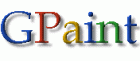 Gpaint è un programmello in grado di generare delle immagini bitmap (bmp) contenenti una scritta dall'aspetto Gpaint è un programmello in grado di generare delle immagini bitmap (bmp) contenenti una scritta dall'aspetto uguale simile al 'Google' che campeggia nelle pagine di - appunto - Google.
Gpaint è utilizzabile esclusivamente via riga di comando dall'interno di una finestrella DOS. Il suo funzionamento, tuttavia, è elementare; basta invocarlo passandogli i parametri necessari per generare la scritta ed attendere. Ad esempio, la seguente riga di comando:
C:/>gpaint "book antiqua" 80 "Google" "2159d6;e73c21;efba00;2159d6;31b639" logo
genererà una scritta (quasi) uguale a quella utilizzata nelle pagine di Google. Il perché del 'quasi' è presto detto: il font utilizzato nel sito di Google per la costruzione delle scritte è il Catull che è un font a pagamento e non è presente nella maggior parte dei PC. Il font che invece tutti possediamo, e che più gli assomiglia, è il Book Antiqua.... Gli strani numeri che, nella riga di comando sopra riportata, seguono la scritta da riprodurre sono i codici HTML dei colori da utilizzare, in maniera sequenziale e ciclicamente ripetuti, per disegnare le lettere che compongono la scritta. La possibilità di modificarli, eventualmente anche aggiungendone degli altri, e di modificare il tipo di carattere con uno di quelli installati nel nostro PC, ci consentirà di utilizzare Gpaint anche per generare dei loghi nuovi ed originali.
Gpaint è scritto in C# e dunque, per poter essere eseguito, è necessario che nel PC sia installato il .NET Framework, gratuitamente scaricabile dal sito della Microsoft. Gpaint viene distribuito assieme al suo codice sorgente (è un progetto OpenSource), e potrà essere d'aiuto anche a coloro che si stanno dedicando allo studio più approfondito del nuovo linguaggio di casa Microsoft.
|
| gpaint_ss.gif
| |

Home Page |
gpaint.zip (15 kB)
 |
Win 9x,Me,2k,Xp  |
q123456789  |

26/04/2004
| Splitz! 1.51 |
Freeware |
 |
 Splitz! permette di suddividere un'immagine in parti rettangolari, salvare ognuna di queste come un nuovo file grafico e generare l'opportuno codice HTML necessario per ricompattarle assieme (all'interno di una tabella) 'si da ricostituire l'immagine originale. Splitz! permette di suddividere un'immagine in parti rettangolari, salvare ognuna di queste come un nuovo file grafico e generare l'opportuno codice HTML necessario per ricompattarle assieme (all'interno di una tabella) 'si da ricostituire l'immagine originale.
A cosa serve tutto ciò? Secondo alcuni studi, il 70% dei navigatori di Internet non attende di vedere il contenuto di una pagina WEB (a meno che non sia obbligato a farlo) se questa impiega più di 30 secondi a caricarsi. Volendo pubblicare un'immagine un po' 'pesante' - diciamo 80-100 KB - in una pagina del nostro sito come dovremo comportarci? Tre possibili soluzioni: 1. inserire una miniatura (solo pochi KB) dell'immagine da visualizzare linkandola alla foto 'pesante'; 2. scomponendo l'immagine 'pesante' in un mosaico di immaginette più piccole e leggere che a poco a poco, comparendo, formeranno l'immagine originale (e qui entra in gioco Splitz!); 3. non inserendo immagini 'pesanti'.
Utile
OSS: caricare l'immagine pesante un tassello per volta piuttosto che tutta assieme, non fa per niente guadagnare tempo (anche se, attivando il browser più processi di download in contemporanea, ...). Tuttavia è dimostrato che la durata apparente dello scaricamento è minore se nel frattempo sulla pagina compare qualcosa che ci indica che il processo è in divenire.
|
| ScreenShots
| Splitz_ss2.jpg
|
Splitz_ss3.gif
| |

Home Page |
Splitz! (352 kB)
 |
Win 9x,Me,2k,Xp  |
Björn Ischo  |

21/04/2004
| CADstd lite 3.5.9 |
Freeware |
 |
 CADstd è un semplice programma di CAD bidimensionale col quale sarà possibile realizzare dei disegni tecnici. Possiede tutte le principali funzioni di ogni programma CAD: linee, curve, circonferenze, archi, rettangoli, angoli, misure, ecc.... Riesce anche a leggere disegni vettoriali registrati nel formato DXF potendo importare così anche disegni provenienti da altri software CAD. CADstd è un semplice programma di CAD bidimensionale col quale sarà possibile realizzare dei disegni tecnici. Possiede tutte le principali funzioni di ogni programma CAD: linee, curve, circonferenze, archi, rettangoli, angoli, misure, ecc.... Riesce anche a leggere disegni vettoriali registrati nel formato DXF potendo importare così anche disegni provenienti da altri software CAD.
Viene fornito in due versioni, una freeware liberamente scaricabile, l'altra (la PRO) a pagamento. La versione free, purtroppo, è soggetta a pesanti limitazioni (non gestisce, ad esempio, i layer ne le dimensioni radiali ed angolari) ma può comunque consentire di realizzare semplici progetti.
|

Home Page |
CAD Std Lite (1.510 kB)
 |
Win 9x,NT,2k  |
 |

18/04/2004
| LuminaXYs 2 |
Shareware |
 |
 LuminaXYs è un software che permette, in pochi semplici passaggi, di trasformare pixel per pixel gli attributi di luminanza e crominanza di un'immagine digitale secondo originali (e personalizzabili) algoritmi. Potremo utilizzare LuminaXYs per ravvivare una foto un po' 'smorta', per enfatizzare particolari colori, per dare maggiore profondità o nitidezza ad un'immagine, per trasporre in bianco e nero una foto a colori o per applicare ad un'immagine particolari effetti di colore. LuminaXYs è un software che permette, in pochi semplici passaggi, di trasformare pixel per pixel gli attributi di luminanza e crominanza di un'immagine digitale secondo originali (e personalizzabili) algoritmi. Potremo utilizzare LuminaXYs per ravvivare una foto un po' 'smorta', per enfatizzare particolari colori, per dare maggiore profondità o nitidezza ad un'immagine, per trasporre in bianco e nero una foto a colori o per applicare ad un'immagine particolari effetti di colore.
I risultati prodotti dagli strumenti Enhance (miglioramento) e da quello per la conversione in toni di grigio sono, a volte, sorprendenti. Oltre che agire sui sui suoi attributi di colore, LuminaXYs possiede anche alcuni primitivi strumenti per la modifica del formato dell'immagine; con esso potremo ruotare un'immagine (solo di angoli multipli di 90 gradi), ribaltarla, ridimensionarla o ritagliarla.Un utile strumento presente in LuminaXYs è il Batch Processing che offre la possibilità di ridimensionare ed ottimizzare tutte le immagini presenti all'interno di una cartella. L'interfaccia di LuminaXYs è abbastanza scarna (direi quasi 'antica'), uno schermo diviso in due parti, a sinistra l'immagine da trasformare e a destra la stessa trasformata secondo i parametri scelti, in alto la barra dei menu. La finestra per la modifica dei parametri di elaborazione delle immagini è piena di slider (controlli di tipo 'a cursore') che la rendono un po' confusa. Per capire il significato di tutti le grandezze che vi compaiono sarà opportuno dare un'occhiata al manuale in linea del programma.
LuminaXYs è disponibile in tre versioni: free, personal e multiple. Le limitazioni imposte sulla versione free la rendono, in pratica, inutilizzabile (le immagini elaborate vengono 'marchiate' e sono inibite le funzioni per il salvataggio delle immagini su disco o nella clipboard di Windows); le versioni a pagamento risultano un po' costose. Dal sito dei creatori del programma (che, a dispetto del nome, è un programma italiano) è possibile accedere ed utilizzare liberamente la versione online del programma.
|
| ScreenShots
| ScreenShots
|
ScreenShots
| |

Home Page |
LuminaXYs (9.860 kB)
 |
Win 9x,Me,2k,Xp  |
RGBchannel srl  |

28/10/2003
| CDCoverPrint 2.42 |
Freeware |
 |
 CDCoverPrint è un pratico programma per la stampa delle copertine dei CD musicali (formato standard, non slim). CDCoverPrint è un pratico programma per la stampa delle copertine dei CD musicali (formato standard, non slim).
L'utilizzo di CDCoverPrint è ciò che di più semplice si possa immaginare: si lancia il programma, si seleziona, cliccando nell'apposito riquadro, la copertina per il fronte, si seleziona, poi, la copertina per il retro, si comanda la stampa. Fatto! CDCoverPrint penserà da solo ad operare gli eventuali necessari ingrandimenti/rimpicciolimenti delle immagine selezionati
Ricordiamo, infine, l'utilissima la presenza del motore di ricerca incluso nel programma. Una volta stabilito il collegamento ad Internet, infatti, basterà specificare il tipo di copertina ricercato (CD, PSX, game, ...), il suo nome/titolo e... attendere. Utile. ---
PS: per il funzionamento di CDCoverPrint è necessario che le librerie di runtime di VIsualBasic 6.0 siano installate nel sistema.
|
| CDCoverPrint_ss.jpg
| |

Home Page |
Setup file (recommended) (142 kB)
Zip file (43 kB)
VB6 runtimes (1.034 kB)
 |
Win 9x,Me,2k,Xp  |
 |

01/10/2003
| Multi CoverPrint 2.03 |
Freeware |
 |
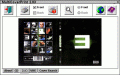 Semplicissima utility per la stampa di copertine per CD, DVD e videocassette (VHS). Semplicissima utility per la stampa di copertine per CD, DVD e videocassette (VHS).
L'utilizzo del programma è quanto di più semplice si possa immaginare: basterà predisporre su disco le immagini che dovranno essere riportate nelle copertine (di fronte e di retro del CD o del DVD), selezionare il formato della copertina, importare le immagini. Nient'altro. Ovviamente, data la sua semplicità, scordatevi di poter utilizzare in Multi CoverPrint le funzionalità più evolute presenti in programmi appartenenti alla stessa categoria ma di classe superiore; dunque niente scritte, nessuna titolazione automatica dei brani del CD, nessun elemento grafico di tipo vettoriale e nessuna possibilità di ritocco delle immagini importate. Tuttavia, in tutti i casi in cui non sia richiesta un'eccelsa qualità del leavoro, Multi CoverPrint consentirà di ridurre sensibilmente i tempi di lavoro.
Ecco - in sintesi - le caratteristiche salienti del programma: - supporto dei formati grafici JPG, GIF & BMPPrint - (fronte e retro);
- stampa delle linee guida per una corretta 'piegatura' della copertina ottenuta;
- stampa dei bordi per facilitare l'operazione di ritaglio;
- motore di ricerca - via internet - della copertina desiderata.
Utile.
|
| ScreenShots
| |

Home Page |
MultiCoverPrint (zip file) (45 kB)
MultiCoverPrint (Setup file) (262 kB)
 |
Win 9x,Me,2k,Xp  |
 |

02/08/2003
| Capture 2.01 |
Freeware |
 |
 Semplice utility per la copia o del contenuto del desktop di windows, o della finestra attiva. Semplice utility per la copia o del contenuto del desktop di windows, o della finestra attiva.
L'utilizzo di Capture è veramente semplice. Una volta installato e mandato in esecuzione, piazza la sua icona nella SystemTray ed attende di essere invocato per procedere alla cattura delle immagini.
Le funzionalità messe a disposizione sono essenzialmente quelle già offerte dal Sistema Operativo: copia dell'intero schermo, copia del contenuto della finestra attiva. Capture offre, in più, la possibilità di salvare l'immagine catturata direttamente su disco, in formato BMP, senza sporcare il contenuto degli appunti.
Mbha!
|
| Capture_ss1.gif
| Capture_ss2.gif
|

Home Page |
AnalogX Capture (212 kB)
 |
Win 9x,Me,2k,Xp  |
 |

20/07/2003
| DivFix 1.10 |
Open Source |
 |
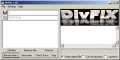 DivFix è un programmino creato per permettere la visione dei filmati DivX (AVI) parzialmente scaricati. DivFix è in grado di ricostruire (o di eliminare) la parte del file .avi (quella finale) contenente gli indici del filmato. DivFix è un programmino creato per permettere la visione dei filmati DivX (AVI) parzialmente scaricati. DivFix è in grado di ricostruire (o di eliminare) la parte del file .avi (quella finale) contenente gli indici del filmato.
DivFix è anche in grado di esaminare l'intero DivX alla ricerca di eventuali errori nella descrizione del flusso audio/video in esso contenuti.
L'utilizzo del programma è molto semplice: dopo aver scaricato una parte di file (da Internet o da dove volete voi  ), basterà lanciare DivFix, selezionare il filmato in questione e premere il pulsante 'Rebuild Index'. Tutto qui! Successivamente, se intenderemo riprendere lo scarico interrotto, basterà rimuovere gli indici creati (tasto 'Remove Index') e continuare con il download (è comunque sempre meglio creare gli indici su una copia del filmato originale, non si sa mai...). ), basterà lanciare DivFix, selezionare il filmato in questione e premere il pulsante 'Rebuild Index'. Tutto qui! Successivamente, se intenderemo riprendere lo scarico interrotto, basterà rimuovere gli indici creati (tasto 'Remove Index') e continuare con il download (è comunque sempre meglio creare gli indici su una copia del filmato originale, non si sa mai...).
DivFix può essere utilizzato anche via riga di comando permettendo così di essere utilizzato anche all'interno di script o file batch.
Utile.
|
| DivFix_ss1.gif
| DivFix_ss2.gif
|

Home Page |
DivFix (267 kB)
 |
Win 9x,Me,2k,Xp  |
Budai Csaba  |

08/07/2003
| IconEdit32 1.0.0.0 |
Freeware |
 |
 IconEdit32 è un potente e versatile editor grafico col quale è possibile disegnare o modificare le immagini .ico da associare a file/cartelle del nostro computer. IconEdit32 è un potente e versatile editor grafico col quale è possibile disegnare o modificare le immagini .ico da associare a file/cartelle del nostro computer.
L'interfaccia grafica del programma è assai gradevole e pulita: un grande riquadro al centro contiene l'immagine (ingrandita) sulla quale si sta lavorando, tutt'attorno barre di pulsanti consentono di aver subito a disposizione tutti gli strumenti offerti da IconEdit32.
La 'cassetta degli attrezzi' di IconEdit32 è davvero completa contenendo gli strumenti per il disegno di archi, ellissi e rettangoli, per il tracciamento di linee (a mano libera o rette) e di scritte. Molto utili anche gli strumenti 'secchiello' (che consente di colorare in un sol colpo un'intera area del disegno), 'color picker' (che permette di 'catturare' il colore presente in una zona del disegno) e tutti gli altri strumenti per la rotazione, il ribaltamento e lo scorrimento del disegno. Il programma consente anche di inserire nelle icone delle zone di trasparenza. Spesso un file .ico di Windows non contiene l'immagine di una sola icona, ma più immagini della stessa icona aventi dimensioni e numero di colori (profondità di colore) differenti. Quando si chiede a Windows di visualizzare una di queste 'icone multiple', Windows seleziona automaticamente quella le cui caratteristiche (colori e taglia) più si addicono alla risoluzione e profondità di colore dello schermo utilizzate in quel momento. Se non è possibile trovare l'esatta corrispondenza tra dimensione di visualizzazione dell'icona e dimensioni del disegno presente nel file .ico, il sistema operativo provvede da solo ad allargare/restringere l'immagine originale; ciò a volte può cusare una inaccettabile perdita di qualità dell'immagine originale. Le dimensioni valide per le icone (multiple o no) sono solo tre: 48x48, 32x32, e 16x16 pixel. Per ognuna di queste sono disponibili tre profondità di colore: 2, 16, e 256 colori. IconEdit32 permette, in maniera immediata, agendo sugli appositi bottoni, la creazione di queste icone multi-immagine.
Il programma non offre una gestione multistrato del disegno. Ciò significa che sovrascrivendo una parte di un disegno con una qualunque entità grafica (punto, linea, carattere, ...) l'area sottostante viene sovrascritta. Tuttavia un uso 'intelligente' del comando undo (capace di eliminare le ultime 64 operazioni di disegno effettuate) consente di poter fare i nostri scarabocchi con relativa tranquillità.
L'unico formato grafico che IconEdit32 è in grado di leggere e scrivere è il formato ICO; peccato.
Un ottimo prodotto.
|
| IconEdit32_ss1.jpg
| |

Home Page |
IconEdit32 (537 kB)
IconEdit32 (537 kB)
 |
Win Xp  |
Michael Mefford  |

03/05/2003
| Icon Studio 1.2 |
Freeware |
 |
 Icon Studio è un editor di icone freeware e dalle buone caratteristiche. La finestra del programma, una volta lanciato, appare povera ed un po' spoglia anche se le funzionalità messe a disposizione dal programma sono alquanto numerose. Icon Studio è un editor di icone freeware e dalle buone caratteristiche. La finestra del programma, una volta lanciato, appare povera ed un po' spoglia anche se le funzionalità messe a disposizione dal programma sono alquanto numerose.
La form principale del programma è divisa in tre parti: in alto le barre dei menù e dei comandi, a sinistra la tavolozza dei colori disponibili, a destra l'area di lavoro. Gli strumenti messi a disposizione da Icon Studio per la realizzazione (o la modifica) delle icone sono: matita, pennarello, gomma, linea, rettangolo (vuoto o pieno), ellisse e circonferenza (vuote o piene), secchiello, estrattore di colori. Le dimensioni delle icone sulle quali Icon Studio permette di lavorare sono quelle standard di 16×16, 32×32 e 48×48 Pixel. Le tavolozze dei colori usabili sono quelle da 16 o da 256 colori. Il lavoro di composizione delle icone è facilitato anche dall'aver a disposizione un numero illimitato di possibili operazioni di undo/redo. Nel menù Image sono presenti le funzioni di rotazione e ribaltamento delle immagini; le rotazioni sono possibili solo per angoli multipli di 90º.
Oltre a quelli di editing, Icon Studio è dotato anche di altri utili strumenti. Il Library browser, ad esempio, ci consente di esaminare il contenuto del disco alla ricerca di icone (file .ico) o di librerie di icone (file .exe, .dll, .icl, .res) ed, ovviamente, di visualizzarne in forma grafica il contenuto. Il programma è in grado anche di importare icone in formato GIF, BMP o JPG ma può salvare immagini unicamente nel formato ICO. C'è da dire, a tal proposito, che non essendo Icon Studio dotato di alcuno strumento di ridimensionamento, è necessario che le immagini importate abbiano già le dimensioni volute, altrimenti si rischia di importarne il solo l'angolino in alto a sinistra!
Sufficiente.
---
PS: Il programma è gratuito, ma in caso di utilizzo il suo creatore chiede il versamento di un piccolo contributo a compenso della fatica fatta per realizzarlo. Potrete trovare tutte le indicazioni necessarie per farlo nella home page del programma.
|
| IconStudio_ss1.jpg
| IconStudio_ss2.gif
|

Home Page |
Icon Studio (4.300 kB)
 |
Win 9x,Me,2k,Xp  |
 |

26/04/2003
| ConvertImg 1.4 |
Freeware |
 |
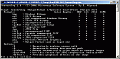 Piccolo programma DOS per il trattamento delle imagini. Con ConvertImg, agendo via riga di comando, saremo in grado si di modificare il contenuto di un'immagine (ruotandola, cambiandogli i colori, sfuocandola, ...) che il suo formato grafico. Piccolo programma DOS per il trattamento delle imagini. Con ConvertImg, agendo via riga di comando, saremo in grado si di modificare il contenuto di un'immagine (ruotandola, cambiandogli i colori, sfuocandola, ...) che il suo formato grafico.
I formati grafici tra i quali ConvertImg è in grado di operare la trasformazione sono: bmp, os2, rle, pcx, tga, tga (rle), gif, jpg, tiff (pck/lzw/jpg), png.
Tra le principali funzionalità di elaborazione delle immagini che ConvertImg è in grado di operare segnaliamo: la regolazione di contrasto e saturazione, la rotazione o il ribaltamento, l'enfatizzazione dei contorni (emboss), la sfocatura.
Comodo.
|
| convertimg_ss.gif
| convertimg_ss2.gif
|

Home Page |
ConvertImg (203 kB)
 |
Win 9x,NT,2k,DOS  |
Micromega Software
Micromega Software System  |

05/04/2003
| AVI Edit 4.0 |
Freeware |
 |
 Questo piccolo strumento renderà possibile tagliare, spostare, copiare parti audio/video di un filmato AVI. AviEdit ci permette anche di estrarre un singolo frame del filmato e di salvarlo come immagine sul disco, oppure di registrare, in un file AU, la traccia audio ad esso associata. Questo piccolo strumento renderà possibile tagliare, spostare, copiare parti audio/video di un filmato AVI. AviEdit ci permette anche di estrarre un singolo frame del filmato e di salvarlo come immagine sul disco, oppure di registrare, in un file AU, la traccia audio ad esso associata.
Certo, da un programmino così piccolo (solo 160 kB!) non c'è da aspettarsi miracoli: il metodo di selezione delle tracce audio/video è un po' spartano, sincronizzare le tracce audio e video con AviEdit è un'operazione assai delicata, nessun effetto di dissolvenza, no titoli, no tracce audio.... AviEdit non gestisce formati video differenti dall'AVI, tuttavia permette di ricampionare un file AVI aperto utilizzando uno dei diversi AVI Codec installati nel proprio PC:
Carino.
---
PS: Il file eseguibile era linkato, originariamente, nelle pagine della Microsoft. Ora non più! L'ho però ritrovato nella sezione Graphic del'ottimo Under1MB.com.
|
| AviEdit_ss1.jpg
| AviEdit_ss2.gif
|

Home Page |
Avi Edit (from Under1mb) (63 kB)
 |
Win 9x,Me,2k,Xp  |
Microsoft  |

26/02/2003
| SnowFlake II 2.0 |
Freeware |
 |
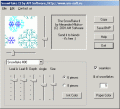 Snowflake II è una semplice utility grafica che consente di creare delle immagini di sfondo da inserire nelle nostre pagine Web o sulla scrivania di Windows. Snowflake II è una semplice utility grafica che consente di creare delle immagini di sfondo da inserire nelle nostre pagine Web o sulla scrivania di Windows.
Come s'evince dal nome, il soggetto delle immagini producibili con SnowFlake II è il (cristallo del) fiocco di neve. Il programma, chiaramente, serve a produrre solo il tassello che replicato ed affiancato darà infine origine al wallpaper completo.
Nella finestra principale di Snowflake II sono presenti un riquadro di anteprima dell'immagine prodotta ed i cursori che ci consentiranno di variarne le sue caratteristiche. Potremo agire sulla forma, sulle dimensioni, sul numero e sui colori dei cristalli. Realizzato il nostro tassello, premendo il tasto Save potremo registrarlo su disco come immagine in formato bitmap (.bmp).
|
| SnowFlake_ss1.gif
| SnowFlake_ss2.gif
|

Home Page |
SnowFlake II (16 kB)
 |
Win 9x,Me,2k,Xp  |
Alexander Milukov  |

31/01/2003
| pic2ascii 0.2.17 |
Freeware |
 |
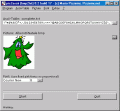 pic2ascii è un utility in grado di fornire, utilizzando solamente i caratteri ASCII, una rappresentazione testuale di un'immagine bitmap data (...forse, la cosa migliore per capire quel che il programma fa è quella di visualizzare le immagini allegate a questa succinta recensione). pic2ascii è un utility in grado di fornire, utilizzando solamente i caratteri ASCII, una rappresentazione testuale di un'immagine bitmap data (...forse, la cosa migliore per capire quel che il programma fa è quella di visualizzare le immagini allegate a questa succinta recensione).
Queste le caratteristiche 'tecniche' di pic2ascii:
- formati supportati in lettura: bmp, gif, jpg;
- possibilità di operare il ridimensionamento dell'immagine prima della sua scansione (funzionalità assai utile visto il naturale 'allungamento' subito dalle immagini durante la loro conversione in testo);
- possibilità di costruire l'immagine testuale utilizzando solo alcuni sottoinsiemi dei caratteri ASCII (ad esempio solo testo, testo+numeri, solo parentesi, ...);
- analizzatore di font automatico. La rappresentazione testuale di un'immagine avviene esclusivamente utilizzando font di caratteri a spaziatura fissa (ad ex. il Courier New). pic2ascii è in grado di analizzare i font installati sul nostro PC in modo da consentirci di scegliere, tra questi, solo quelli a spaziatura fissa.
Per poter utilizzare pic2ascii sul proprio PC è necessario che su questo siano installate le librerie di runtime di VisualBasic 6 (non incluse nel pacchetto di installazione).
Il programma esegue egregiamente la funzione per cui è stato creato, le pagine di testo prodotte, osservate da una certa distanza, raffigurano fedelmente il disegno che compare nell'immagine originale. Il risultato sarà tanto migliore quanto più le immagini da convertire sono contrastate.
Attenzione a che le immagini da convertire non siano troppo grandi, altrimenti il programma, oltre che a richiedere lunghi tempi di esecuzione, genererà un errore di 'memoria esaurita'. In genere è bene lavorare con immagini non più grandi di 250x250 pixel.
Eccellente.
|
| pic2ascii_ss.gif
| pic2ascii_ss(alphnum).gif
|
pic2ascii_ss(complete).gif
| pic2ascii_ss(kugaln).gif
|
ScreenShots
| ScreenShots
|

Home Page |
pic2ascii (219 kB)
 |
Win 9x,Me,NT,2k  |
Mario Pizzinini  |


20/11/2002
| 20/20 2.2.7 |
Bannerware |
 |
 20/20 è un sorprendente programma di grafica raster/vettoriale che racchiude in se un grande varietà di strumenti solitamente non disponibili nei software freeware. 20/20, infatti, oltre ad essere un buon visualizzatore di immagini (legge i formati GIF, JPEG, BMP, BIF, DIB, WMF, PCX, DCX, PNG, PCD, TGA, TIF, CMS, ed ICO; può salvare immagini nei formati: GIF, JPEG, BMP, BIF, DIB, PCX, DCX, PNG, PCD, TGA, TIF, e CMS), offre potenti strumenti per la cattura, l'elaborazione o la creazione delle immagini e per l'aggiunta di elementi vettoriali (o raster) alle immagini di partenza. 20/20 è un sorprendente programma di grafica raster/vettoriale che racchiude in se un grande varietà di strumenti solitamente non disponibili nei software freeware. 20/20, infatti, oltre ad essere un buon visualizzatore di immagini (legge i formati GIF, JPEG, BMP, BIF, DIB, WMF, PCX, DCX, PNG, PCD, TGA, TIF, CMS, ed ICO; può salvare immagini nei formati: GIF, JPEG, BMP, BIF, DIB, PCX, DCX, PNG, PCD, TGA, TIF, e CMS), offre potenti strumenti per la cattura, l'elaborazione o la creazione delle immagini e per l'aggiunta di elementi vettoriali (o raster) alle immagini di partenza.
Proprio così, oltre alle operazioni, più o meno canoniche, che anche vari altri (buoni) programmi appartenenti alla categoria mettono a disposizione (e cioè: conversione - anche in modalità batch - del formato e del numero di colori dell'immagine, controllo della luminosità, del contrasto, della saturazione, della gradazione e dei livelli di colore, realizzazione di Slide Show con effetti di transizione e titolazione delle immagini, possibilità di ridimensionare le immagini, di ruotarle, tagliarle, zoommarle, ribaltarle o inviarle via email, supporto delle librerie Twain per la gestione degli scanner), 20/20 offre un vasta gamma di originali e potenti funzionalità. Veramente importante la quantità e la qualità dei filtri grafici messi a disposizione dal programma: Canvas, Bleed, Blur, Emboss, Engrave, Extrude, Jiggle, Motion Blur, Mosaic, Noisify, Oil Paint, Pinch Hole, Polar, Page Curl, Spray, Super Nova, Whirlpool, Wave, Warp, Sketch, Borders, Invert, Tile, .... La scelta del tipo di filtro e dei parametri che lo contraddistinguono avviene tramite un'apposita finestra dotata anche di un comodissimo riquadro di anteprima.
Uno dei punti di forza di 20/20, è quello di consentire l'aggiunta di elementi di tipo vettoriale all'immagine bitmap appena caricata. Ecco dunque che diviene possibile aggiungere ad un'immagine scritte, frecce, linee, poligoni (pieni o vuoti), cerchi ellissi, aree di evidenziazione e quant'altro.
Un 'ECCEZIONALE!' se lo merità senz'altro lo strumento per la creazione e la manipolazione delle scritte. Dopo aver creato una scritta, infatti, 20/20 rende possibile modificarla attraverso allungamenti, allargamenti, storcimenti, rotazioni, curvature della linea di base, ....
Demando al lettore (interessato) la scoperta delle mille altre funzionalità del programma; un loro elenco esaustivo sarebbe veramente troppo lungo.
Migliorie potrebbero essere apportate alla sezione del programma che si occupa della gestione delle miniature e che appare un po' troppo 'obbligata'; non risulta per niente comodo utilizzare 20/20 per andare in giro a 'spulciare' le directory nei nostri dischi alla ricerca di immagini.
Notevole.
-------------
OSS: durante l'utilizzo del programma in versione non registrata, alcuni banner vengono mostrati nella parte bassa della finestra del programma. I banner mostrati non vengono però scaricati da internet servendosi di librerie Spyware; stanno in una sottocartella della directory di installazione di 20/20. 20/20 sembrerebbe dunque essere un programma bannerware 'onesto' (AdAware e SpyCheck confermano).
|
| ScreenShots
| ScreenShots
|
ScreenShots
| ScreenShots
|
ScreenShots
| 2020_ss2.jpg
|

Home Page |
HTTP Download (3.686 kB)
FTP Download (3.686 kB)
 |
Win 9x,Me,2k,Xp  |
byLight Technologies  |

18/11/2002
| InstaCropper 2.2 |
Freeware |
 |
 Siete stanchi di dover ogni volta perdere tempo a ritagliare i bordi bianchi o neri dalle immagini o delle pagine che avete appena scansionato? Tranquilli, da oggi c'è InstaCropper! Siete stanchi di dover ogni volta perdere tempo a ritagliare i bordi bianchi o neri dalle immagini o delle pagine che avete appena scansionato? Tranquilli, da oggi c'è InstaCropper! 
InstaCropper è un elaboratore di immagini la cui funzione principale è quella di tagliar via le parti non desiderate di un'iimagine. Il programma individua automaticamente le parti esterne dell'immagine che non contengono dati (ad esempio il bordo bianco attorno ad un testo) e ritaglia l'immagine in modo tale da escluderle.
InstaCropper può lavorare sia in modalità manuale che in modalità batch. Nella modalità manuale è lasciato all'utente il compito di scegliere le parti dell'immagine da scartare, in quella batch, invece, il programma elaborerà automaticamente tutte le immagini contenute in una specificata dirtectory, determinando le parti da eliminare in base a dei parametri modificabili dall'utente e salvando l'immagine modificata nella stessa od in un'altra directory.
Oltre a ciò, il programma offre la possibilità di ruotare, ingrandire, ridurre o convertire le immagini. I formati grafici che InstaCropper è in grado di trattare, sia in lettura che in scrittura, sono JPG, BMP, TGA.
|
| InstaCropper_ss1.gif
| |

Home Page |
InstaCropper (1.058 kB)
 |
Win 9x,NT,2k  |
utah3d Software  |

06/11/2002
| MWSnap 3.0.0.74 |
Freeware |
 |
 Ottimo programma freeware per la cattura delle immagini (e dei colori) dal desktop di Windows. Ottimo programma freeware per la cattura delle immagini (e dei colori) dal desktop di Windows.
MWSnap
Queste le sue principali caratteristiche:
- 5 modalità di cattura: rettangolo fisso (le dimensioni dell'area da catturare sono definite a priori), costruisci rettangolo (l'area da catturare viene definita sul momento dall'utente trascinando il mouse sullo schermo), finestra/menù (MWSnap permette di selezionare per la cattura l'area di una finestra, di un menu, di una barra di comando, di un sottomenu, di una casella di testo, ...), cattura il desktop, ripeti la cattura;
- le immagini catturate possono essere salvate nei formati: BMP, JPG, TIFF, PNG e GIF;
- possibilità di aggiungere un bordo o una cornice all'immagen catturata;
- possibilità di ruotare/ribaltare le immagini acquisite;
- possibilità di richiamare i vari tipi di cattura dello schermo da tastiera;
- stampa delle immagini acquisite;
- strumento righello per effettuare misurazioni dell'altezza e della larghezza degli oggetti mostrati a video;
- strumento per la lettura dei valori RGB del colore di un pixel sullo schermo;
- and more...
Come si vede, dunque, la potenza del programma è notevole; tuttavia.... Beh si, alcune piccole fastidiose mancanze rendono fastidioso, a lungo andare, l'utilizzo del programma. Ad esempio, supponiamo di aver catturato l'immagine di una finestra dal desktop e di volerne salvare una miniatura. Con MWSnap non lo potremo fare. Il programma, infatti, ci permette di ruotare un'immagine, di ribaltarla, di aggiungergli dei bordi ma non di ridimensionarla! Supponiamo ancora di aver acquisito in MWSnap, catturandola dal desktop, un'area di schermo un po' più grande della desiderata. Per rimetterla a posto in un attimo, basterebbe solo poter selezionare la parte di immagine desiderata e tagliare gia tutto il resto (cut). Il nostro caro programma non ce lo permette!
Potente; migliorabile.
|
| MWSnap_ss1.jpg
| MWSnap_ss2.jpg
|
MWSnap_ss3.gif
| MWSnap_ss4.jpg
|
MWSnap_ss5.gif
| |

Home Page |
MWSnap Setup (643 kB)
MWSnap Zip file (601 kB)
MWSnap language pack (83 kB)
 |
Win 9x,Me,2k,Xp  |
Mirek Wójtowicz  |


12/07/2002
| ScreenSeize 1.0 |
Open Source |
 |
 ScreenSeize permette di catturare a salvare su disco, come immagine bitmap (BMP), una qualunque porzione dello schermo di Windows. ScreenSeize permette di catturare a salvare su disco, come immagine bitmap (BMP), una qualunque porzione dello schermo di Windows.
Una volta lanciato Screen Seize, dovremo definire la combinazione di tasti da premere per attivare la cattura dell'immagine e la modalità stessa di cattura. Numerose le opzioni offerte per la definizione dell'area di schermo da 'fotografare'. Potremo scegliere di catturare tutto lo schermo, oppure l'immagine della finestra attiva o solo la sua client area (cioè solo la parte 'interna' della finestra, senza bordi ne barre dei menu). È offerta la possibilità di definire 'a piacere', tratteggiandola sullo schermo, la porzione rettangolare di schermo da catturare. Molto interessante, infine, la possibilità concessa di catturare l'immagine di un elemento (pulsante, listbox, casella di testo, ...) dell'applicazione attiva semplicemente passandoci sopra e cliccandolo col mouse.
Una volta catturata ed importata l'immagine nella finestra di Screen Seize, l'unica cosa che potremo farci è salvarla (solo in formato BMP), copiarla nella clipboard o buttarla. Basta. Nessun altro tipo di strumento per l'elaborazione delle immagini è offerto, e ciò ci costringerà, il più delle volte, ad affiancare all'utilizzo di Screen Seize l'utilizzo di un altro programma per l'elaborzione delle immagini. Ma questi programmi, in genere, offrono essi stessi strumenti per la cattura delle immagini sul desktop, e quindi....
Curioso il metodo di cattura delle immagini in modalità 'area definita dall'utente'. L'immagine prelevata, infatti, è si quella racchiusa nell'area rettangolare da noi tratteggiata col mouse, ma la sua cattura viene effettuata a partire dal primo angolo disegnato verso quello diametralmente opposto. In altre parole se selezionando l'area da catturare partendo dall'angolo in alto a sx scendendo verso l'angolo in basso a destra, otterremo una copia fedele della zona di schermo tratteggiata; selezionando la stessa area muovendo il mouse dall'angolo in basso a dx su fino a quello in alto a sx, otterremo una copia ribaltata rispetto agli assi verticale ed orizzontale della stessa immagine.
Comoda risulta essere l'opzione di salvataggio automatico delle immagini catturate. Selezionando la directory di destinazione e catturando più immagini in sequenza, queste verranno automaticamente salvate nella cartella prescelta. Il nome assegnato a ciascun file (BMP) sarà costruito aggiungendo una numerazione progressiva ai caratteri di testo che noi avremo preventivamente deciso.
Per veder funzionare il programma non bisognerà far altro che decomprimere l'archivio che lo contiene in una directory dell'hard disk e lanciarlo. Il sorgente in C++ di Screen Seize è presente nell'archivio originale e risulterà essere sicuramente un'ottima palestra di allenamento per tutti gli aspiranti programmatori C++.
|
| SSeize_ss.gif
| SSeize_ss2.gif
|

Home Page |
ScreenSeize (109 kB)
 |
Win 9x,Me,NT,2k  |
Charles Petzold  |

13/05/2002
| Story32 - StoryBook 1 |
Freeware |
 |
 StoryBook semplicissimo programma utile per realizzare semplici presentazioni costituite da una serie di immagini accompagnate da un commento sonoro. StoryBook semplicissimo programma utile per realizzare semplici presentazioni costituite da una serie di immagini accompagnate da un commento sonoro.
Il funzionamento del programma è ciò che di più semplice si possa immaginare. Per realizzare una presentazione non dovremo far altro che: preparare, con il nostro programma di grafica preferito, una serie di immagini .bmp; preparare, col nostro programma di editing audio preferito, dei file .wav contenenti il commento sonoro da associare ad ogni immagine (magari una voce che legge o commenta quello che sta scritto nell'immagine bitmap); scrivere un file di testo in cui, molto semplicemente, indichieremo a StoryBokk quali .wav associare a quali .bmp; porre tutti questi file in una directory assieme all'eseguibile di StoryBook; lanciare il programma. Fatto!
Il programma si presta benissimo a realizzare piccole (e semplici) presentazioni da distribuire su CD-ROM.
Tenete comunque presente che StoryBook, per funzionare, richiede che nel computer ospite siano installate le librerie di runtime di Visual Basic 4 (che potete trovare nell'area System Utilities del sito).
Bha!
|

Home Page |
program and tutorial (32 kB)
program only (20 kB)
 |
Win Xp  |
 |

28/04/2002
| Camel's MPEGJoin 1.0.7b |
Freeware |
 |
 Camel's MPEGJoin è una piccola utility che serve a riunire i file MPEG. Nella rete e nei newsgroup binari, infatti, per facilitare lo scaricamento di un filmato MPEG di dimensione medio/grande, si è soliti spezzarlo in più 'filmatini' di piccola dimensione. Per evitare di doversi vedere poi il filmato originale 'a singhiozzo', bisognerà riunire tutti gli spezzoni in un unico file; questa operazione potrà essere eseguita con Camel's MPEGJoin. Camel's MPEGJoin è una piccola utility che serve a riunire i file MPEG. Nella rete e nei newsgroup binari, infatti, per facilitare lo scaricamento di un filmato MPEG di dimensione medio/grande, si è soliti spezzarlo in più 'filmatini' di piccola dimensione. Per evitare di doversi vedere poi il filmato originale 'a singhiozzo', bisognerà riunire tutti gli spezzoni in un unico file; questa operazione potrà essere eseguita con Camel's MPEGJoin.
Il programma è molto semplice, l'interfaccia essenziale e di facile utilizzo. Tutto quello che si deve fare è indicare al programma quali sono i 'filmatini' da riunire, in quale ordine debbano essere riuniti e dove andare a mettere il file MPEG risultante.
Come spiegato nell'help html del programma, l'accortezza da avere per ottenere un buon risultato è quella di badare a che i diversi file MPEG da riunire abbiano settaggi (dimensione, risoluzione, ...) simili a quelli utilizzati nel primo file della lista. Unendo con Camel's MPEGJoin più file MPEG, ognuno con settaggi differenti (questa situazione, tuttavia, generalmente non si verifica), otterremo un file MPEG con caratteristiche identiche a quelle del primo file della lista. Tuttavia se le caratteristiche dei filmati MPEG da riunire fossero troppo diverse, il filmato risultante potrebbe essere o affetto da errori di visualizzazione (blocchi temporanei, quadri neri, ...) oppure non visualizzabile affatto.
Camel's MPEGJoin è in grado di lavorare solo con i filmati di tipo MPEG (i.e. non tentate di riattaccare con Camel's MPEGJoin filmatini, ad ex., in formato .AVI).
Sufficiente.
|
| CamPGj_ss1.gif
| CamPGj_ss2.gif
|

Home Page |
Camel's MPEGJoin (1.565 kB)
 |
Win 9x,Me,2k,Xp  |
Camel  |

07/12/2001
| Photoshop Elements 1.0 |
Shareware |
 |
 Photoshop Elements è l'ultima proposta della Adobe per coloro che necessitano di un programma di elaborazione grafica che sia potente, semplice da utilizzare e non eccessivamente costoso. Photoshop Elements è l'ultima proposta della Adobe per coloro che necessitano di un programma di elaborazione grafica che sia potente, semplice da utilizzare e non eccessivamente costoso.
Chi, non volendo spendere i quasi 3 milioni necessari per aquistare il 'mitico' Photoshop® zeppo di funzionalità che un non professionista delle immagini non utilizzerà mai, avesse comunque bisogno di un programma di grafica per il ritocco delle proprie foto, per la realizzazione di volantini, copertine o - perché no - di veri e propri quadri, allora troverebbe in Photoshop Elements uno strumento davvero prezioso e relativamente poco costoso (c.a. 400'000 lire).
L'aspetto di Photoshop Elements è piuttosto simile a quello del suo fratello maggiore con in più una praticissima barra agendo sulla quale sarà possibile visualizzare o nascondere tutte le finestre di controllo di cui il programma è dotato.
Con Photoshop Elements è possibile, come già accade in Photoshop® 6 realizzare disegni composti sia da immagini di tipo bitmap che da immagini di tipo vettoriale. L'originale (nel senso che Adobe Photoshop è stato uno dei primi programmi ad avvalersene) approccio 'multistrato' (multilivello o multilayer in inglese) alle immagini, consente di poter posizionare ogni elemento di un'immagine in un livello - un 'foglio trasparente' - differente e sovrapposto agli altri. Con gli strumenti messi a disposizione dal programma sarà poi possibile agire selettivamente su uno o più di questi livelli.
Gli strumenti messi a disposizione da Photoshop Elements sono numerosissimi (pennelli, riempimenti con fx gradiente o con fx texture, ombreggiature, bordi, strumenti di selezione, scritte ruotate o ondeggiate, effetti prospettici, livelli di colore, ...) rimando ai numerosi siti e pubblicazioni che parlano di Photoshop® l'approfondimento di questi aspetti. Qui mi piace mettere in risalto la presenza di alcune novità davvero apprezzabili presenti in Photoshop Elements. Una di queste è il modulo Photomerge col quale è possibile la realizzazione di immagini panoramiche. Supponiamo di voler fotografare lo stupendo panorama che stiamo ora guardando (se quello che vedete non è stupendo... fate finta che lo sia  ) ). Ovviamente questo si estende, in larghezza, ben oltre l'apertura focale della nostra macchina fotografica ma noi, testardi, vogliamo farcelo entrare dentro tutto. Come fare? Semplice. Rimanendo fermi in un punto e curando di mantenere l'obiettivo sempre alla stessa altezza da terra, scatteremo al panorama diverse foto, ognuna da un'angolatura diversa, fino ad avere fotografato l'intero panorama. Partendo da queste foto, dopo aver sovrapposto le immagini, calibrato colori e luminosità, ed apportato i dovuti aggiustamenti prospettici, Photomerge è in grado di restituire un unica immagine raffigurante, tutto intero, il nostro bel panorama (si guardi, a tal proposito, l'esempio riportato nel tutorial). Impressionante. ) ). Ovviamente questo si estende, in larghezza, ben oltre l'apertura focale della nostra macchina fotografica ma noi, testardi, vogliamo farcelo entrare dentro tutto. Come fare? Semplice. Rimanendo fermi in un punto e curando di mantenere l'obiettivo sempre alla stessa altezza da terra, scatteremo al panorama diverse foto, ognuna da un'angolatura diversa, fino ad avere fotografato l'intero panorama. Partendo da queste foto, dopo aver sovrapposto le immagini, calibrato colori e luminosità, ed apportato i dovuti aggiustamenti prospettici, Photomerge è in grado di restituire un unica immagine raffigurante, tutto intero, il nostro bel panorama (si guardi, a tal proposito, l'esempio riportato nel tutorial). Impressionante.
Altre caratteristica pregevolissima è la possibilità di selezionare un effetto o un filtro scegliendolo da un menu grafico che ne mostra in anteprima la funzione, e la presenza di un help in linea che illustra tutte le funzioni e la modalità di utilizzo di ogni strumento di disegno selezionato..
Con Photoshop Elements è anche possibile realizzare (o modificare), in maniera semplice ed intuitiva, delle animazioni GIF. Per farlo basta posizionare ogni fotogramma (frame) dell'animazione su un layer diverso (specificandone la durata della visualizzazione), e salvare l'immagine come GIF animata. Il menu Salva per Web permette di ottimizzare l'immagine salvata come GIF, JPG o PNG, in modo da ridurne al meglio dimensioni (in KB) prima di pubblicarla in rete.
Ovviamente la parola Elements stà a significare che solo alcuni elementi del Photoshop® 'grande' sono presenti nel programma che stiamo esaminando. Tra le mancane più evidenti ricordiamo: l'assenza delle maschere di livello (strumento comunque utilizzato solo dagli utenti più esperti) e, nel menu Select della voce - questa si utilissima - Select by color che permette di selezionare tutte le parti di un'immagine aventi lo stesso colore.
Il programma è utilizzabile per 30gg dall'installazione. Terminato tale periodo termina di funzionare e dovrà essere o acquistato o rimosso dal sistema. Il file di installazione, piuttosto pesante (85 MB c.a.) è scaricabile dal seguente indirizzo dopo il riempimento di un modulo pubblicitario. Chi, non disponendo di una connessione veloce (tipo ADSL), volesse comunque provare il programma, potrà trovarlo in una qualunque delle riviste di informatica con CD allegato.
Eccellente.
|
| PhotoshopE_ss5.jpg
| PhotoshopE(fl)_ss.jpg
|
PhotoshopE(fx)_ss.jpg
| PhotoshopE(fb)_ss.jpg
|

Home Page |
Adobe Photoshop Elements (30gg shareware) (84.925 kB)
 |
Win 9x,Me,2k,Xp  |
Adobe  |

19/09/2001
| Easy 3D Creator 2.1 |
Shareware |
 |
 Easy 3D Creator che ci permette di costruire, in (relativamente) poco tempo e senza il bisogno di saper programmare, degli ottimi screen saver 3D. Easy 3D Creator che ci permette di costruire, in (relativamente) poco tempo e senza il bisogno di saper programmare, degli ottimi screen saver 3D.
Il processo di realizzazione di un salvaschermo mediante Easy 3D Creator avviene mediante l'impostazione dei vari parametri contenuti nelle dieci 'pagine di menu' presenti nella finestra del programma. Le pagine sono:
- Object Properties
- Background and Screen Properties
- Object Rotation
- Object Motion
- Camera Position
- Background Music
- Preview Image
- Information About the Screen Saver
- Shareware Screen Savers
- Build Screen Saver
Molto sinteticamente, il funzionamento di Easy 3D Creator è grosso modo questo: dopo aver selezionato gli oggetti tridimensionali da far comparire nel nostro SS [1] (NB: gli oggetti 3D che Easy 3D Creator è in grado di leffere/trattarei sono quelli in formato .3ds di 3D Studio Max), e dopo aver definito i colori o le immagini di sfondo [2], si passa a definire il tipo di moto che ciascun oggettto dovrà assumere. Tale moto potrà essere sia rotatorio [3] (attorno ad un asse o ad un punto) che traslatorio [4] (lungo una traiettoria geometrica oppure lungo un percorso definito dall'utente). A questo punto rimane altro da fare che stabilire il punto di osservazione e la posizione delle luci [5], ed aggiungere - volendolo - un file midi da suonare in sottofondo durante l'esecuzione del SS [6]. Finito! Non resta che visualizzare in anteprima il SS [7] e decidere in che maniera distribuirlo.
Una volta realizzato il nostro SS, Easy 3D Creator ci consentirà di compilarlo ed inserirlo all'interno di un file eseguibile di installazione. Grazie a ciò, potremo installare e visualizzare la nostra mirabile opera su qualunque PC. Easy 3D Creator consente anche di creare versioni shareware dei propri screen saver. In questo caso gli SS prodotti, oltre a visualizzare le scritte che noi vi avremo apposte per ricordare di registrare il prodotto, cesseranno di funzionare dopo 30 giorni dall'installazione.
Easy 3D Creator è un ottimo programma. Purtroppo, però, la creazione degli oggetti tridimensionali trattabili rimane subordinata alla presenza sul PC di programmi di grafica (costosi) quali 3D Studio Max o similari. Alcuni problemi sono stati riscontrati durante l'utilizzo della funzione texture (che consente la 'ricopertura' degli oggetti 3D con immagini bitmap).
|
| Easy3dcreator_1ss.jpg
| Easy3dcreator_2ss.jpg
|
Easy3dcreator_3ss.jpg
| Easy3dcreator_4ss.jpg
|

Home Page |
Easy 3D Creator (4.692 kB)
 |
Win 9x,Me,2k,Xp  |
DzSoft Ltd  |


28/07/2001
| Buttonz & Tilez |
Freeware |
 |
 Button & Tilez è un pacchetto contenente due programmi: Buttonz! che serve per creare pulsanti di varia forma e tipo e Tilez! che è un generatore di immagini di sfondo. Button & Tilez è un pacchetto contenente due programmi: Buttonz! che serve per creare pulsanti di varia forma e tipo e Tilez! che è un generatore di immagini di sfondo.
Buttonz! permette la creazione di pulsanti la cui forma può essere scelta tra le varie messe a disposizione ed ai quali è possibile applicare una vasta gamma di effetti grafici (ombre, gradienti, spessori). La superficie del pulsante può essere riempita con una texture, con un'immagine esterma o con un effetto di tipo gradiente. Utilissima l'opzione di batch rendering la quale consente di creare, dopo aver scelta la grafica per il bottone, una serie di pulsanti simili con differenti scritte scelte da una lista creatas dall'utente.
 Tilez!, invece, consente la creazione di immagini grafiche destinate ad essere utilizzate come sfondo (in modalità affiancata) per il desktop o per le nostre pagine WEB. La generazione di queste immagini avviene modificando i numerosi parametri ed utilizzando le varie texture che il programma mette a disposizione. Numerosi gli esempi forniti assieme al programma Tilez!, invece, consente la creazione di immagini grafiche destinate ad essere utilizzate come sfondo (in modalità affiancata) per il desktop o per le nostre pagine WEB. La generazione di queste immagini avviene modificando i numerosi parametri ed utilizzando le varie texture che il programma mette a disposizione. Numerosi gli esempi forniti assieme al programma
I due programmi sono utili e ben fatti, gli unici punti di demerito riguardano l'impossibilita di salvare le immagini generate in formato GIF e l'impossibilità, per quanto riguarda Buttonz! di generare in automatico i tasti con un effetto di premuto.
|
| ButTilez1_ss.jpg
| ButTilez2_ss.jpg
|
ButTilez3_ss.jpg
| |

Home Page |
Buttonz & Tilez (2.750 kB)
 |
Win 9x,NT,2k  |
Bjoern Ischo  |


10/12/2000
| ZPaint 1.4 |
Freeware |
 |
 ZPaint è un semplice programma che permette di creare, al volo, pulsanti e cornici dall'aspetto tridimensionale da inserire nelle proprie pagine Web. L'uso di ZPaint è davvero semplice, tutto ciò che c'è da fare è selezionare il tipo di cornice voluta e tracciare con il mause la sagoma dell'oggetto che si vuole creare. È possibile impostare la profondità dell'oggetto che si va creando, il suo colore, la sua trasparenza oppure utilizzare un'altra immagine come texture. L'editor è molto spartano; lo scopo di ZPaint, infatti, è unicamente quello di fornire un mezzo rapido e semplice da usare per creare elementi (bottoni e cornici appunto) che dovranno essere poi elaborati con un editor 'serio'. ZPaint è un semplice programma che permette di creare, al volo, pulsanti e cornici dall'aspetto tridimensionale da inserire nelle proprie pagine Web. L'uso di ZPaint è davvero semplice, tutto ciò che c'è da fare è selezionare il tipo di cornice voluta e tracciare con il mause la sagoma dell'oggetto che si vuole creare. È possibile impostare la profondità dell'oggetto che si va creando, il suo colore, la sua trasparenza oppure utilizzare un'altra immagine come texture. L'editor è molto spartano; lo scopo di ZPaint, infatti, è unicamente quello di fornire un mezzo rapido e semplice da usare per creare elementi (bottoni e cornici appunto) che dovranno essere poi elaborati con un editor 'serio'.
Se avete bisogno di creare rapidamente cornici o pulsanti, ZPaint vi farà risparmiare del tempo prezioso.
Carino.
|

Home Page |
Zpaint (270 kB)
 |
Win 9x,NT,2k  |
 |

05/12/2000
| ImageForge 2.94 |
Freeware |
 |
 ImageForge è un'utility freeware che serve a creare/editare immagini, animazioni, album di immagini e di foto. Tra le sue caratteristiche: Clipart brushes (è possibile utilizzare figure o selezioni di immagini come pennelli); Soft brushes; Smudge & Scatter; Filters per effetti speciali; gestione degli scanner TWAIN per l'acquisizione di immagini direttamente all'interno del programma; strumenti per la sostituzione di un colore, per il riempimento (di tipo 'a gradiente' o con retinatatura), per il Cropping/Ridimensionamento/Ricampionamento delle immagini, per la loro rotazione; realizzazione di filmati AVI e sequenze di animazione; uno strumento per produrre slideshow, ecc.. ImageForge è un'utility freeware che serve a creare/editare immagini, animazioni, album di immagini e di foto. Tra le sue caratteristiche: Clipart brushes (è possibile utilizzare figure o selezioni di immagini come pennelli); Soft brushes; Smudge & Scatter; Filters per effetti speciali; gestione degli scanner TWAIN per l'acquisizione di immagini direttamente all'interno del programma; strumenti per la sostituzione di un colore, per il riempimento (di tipo 'a gradiente' o con retinatatura), per il Cropping/Ridimensionamento/Ricampionamento delle immagini, per la loro rotazione; realizzazione di filmati AVI e sequenze di animazione; uno strumento per produrre slideshow, ecc..
Molto carina l'opzione di retinatura delle immagini zoommate. É in grado di aprire/registrare file nei più famosi formati di rappresentazione delle immagini (gif, jpg, bmp, tiff, pcx, ...). Purtroppo si fa sentire, pesantemente, l'assenza di una gestione multilayer (o ad oggetti) delle immagini.
Ottimo rimpiazzo del misero Paint fornito con Windows.
|

Home Page |
Click to download Image Forge (3.267 kB)
 |
Win 9x,NT,2k  |
 |

04/12/2000
| Bit Morph 3.0 |
Freeware |
 |
 Il morphing è quella tecnica di trasformazione grafica che, mediante passaggi di deformazione e sovrapposizione successivi, permette di realizzare un'animazione in cui un'immagine si trasforma via via in un'altra. Il morphing è quella tecnica di trasformazione grafica che, mediante passaggi di deformazione e sovrapposizione successivi, permette di realizzare un'animazione in cui un'immagine si trasforma via via in un'altra.
BitMorph consente di fare proprio questo: date due immagini, una di partenza ed una di arrivo di uguale dimensione, e determinato un gruppo di punti e linee comuni alle due figure, sarà possibile lasciar costruire in automatico a BitMorph tutti i fotogrammi (frame) intermedi tra le figure iniziali e finali.
La velocità di elaborazione dei vari frame dipende fortemente dal sistema in uso, sono comunque necessari un gran numero di calcoli (e quindi di tempo). L'operazione più delicata (e noiosa) è comunque quella dell'individuazione, tutta manuale, della maschera di punti comuni tra le due foto. Comunque, alla fine del lungo lavoro semi-automatico si potranno ottenere divertenti animazioni.
L'output di BitMorph è (purtroppo) costituito da una serie di immagini salvabili una per una(!) in formato .bmp o .gif. Per ottenere un'animazione che possa essere utilizzata anche al di fuori del programma sarà dunque necessario disporre anche di un programma in grado di realizzare sequenze .gif o .avi (ne recensiremo alcuni prossimamente su questa pagina). Non aspettatevi comunque di poter utilizzare BitMorph per realizzare gli effetti speciali di quel film horror che avete sempre avuto intensione di girare. 
È freeware... e funziona.
|

Home Page |
Bit Morph (0 kB)
 |
Win 9x,NT,2k  |
 |

 |


New Entries

Software Page

Graphic Editors
Aiutami a mantenere il sito cliccando sui banner che compaiono in queste pagine!
|
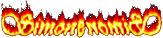
 2 Pic
2 Pic 20/20
20/20 AVI Edit
AVI Edit Bit Morph
Bit Morph Buttonz & Tilez
Buttonz & Tilez CADstd lite
CADstd lite Camel's MPEGJoin
Camel's MPEGJoin CamStudio
CamStudio Capture
Capture CDCoverPrint
CDCoverPrint CombiMovie
CombiMovie ConvertImg
ConvertImg Diagram Designer
Diagram Designer DivFix
DivFix Easy 3D Creator
Easy 3D Creator Fractal eXtreme
Fractal eXtreme Gpaint
Gpaint Icon Builder
Icon Builder Icon Studio
Icon Studio IconEdit32
IconEdit32 Image to Text
Image to Text ImageForge
ImageForge ImageResizer PowerToy
ImageResizer PowerToy InstaCropper
InstaCropper LuminaXYs
LuminaXYs Multi CoverPrint
Multi CoverPrint MWSnap
MWSnap Paint.Net
Paint.Net Photoshop Elements
Photoshop Elements pic2ascii
pic2ascii ScreenSeize
ScreenSeize ShotGenius
ShotGenius SnowFlake II
SnowFlake II Splitz!
Splitz! Story32 - StoryBook
Story32 - StoryBook Tux Paint
Tux Paint Vista
Vista WinRuler
WinRuler ZPaint
ZPaint 27/11/2008
27/11/2008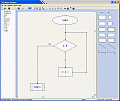 Diagram Designer è un piccolo CAD specializzato nella realizzazione di diagrammi di flusso, semplici disegni tecnici o slide di presentazione.
Diagram Designer è un piccolo CAD specializzato nella realizzazione di diagrammi di flusso, semplici disegni tecnici o slide di presentazione. Strepitoso programma Open source che viene proposto dalla comunità di sviluppatori c# per diventare il sostiuto del 'povero' Paint di Windows (o anche di un Photoshop crakkato , per la maggior parte degli utenti
Strepitoso programma Open source che viene proposto dalla comunità di sviluppatori c# per diventare il sostiuto del 'povero' Paint di Windows (o anche di un Photoshop crakkato , per la maggior parte degli utenti 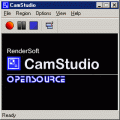 A volte potrebbe risultare comodo disporre di uno strumento grafico capace di 'filmare' tutto ciò che viene visualizzato sullo schermo, o in una parte di esso, per poterlo rivedere in seguito. Con CamStudio riusciremo semplicemente ad eseguire questa operazione.
A volte potrebbe risultare comodo disporre di uno strumento grafico capace di 'filmare' tutto ciò che viene visualizzato sullo schermo, o in una parte di esso, per poterlo rivedere in seguito. Con CamStudio riusciremo semplicemente ad eseguire questa operazione. La situazione tipo è questa: vostro figlio o il vostro fratellino vi ha visto disegnare al computer ed ora, sissignore, vorrebbe farlo pure lui! Voi vi ci mettete d'impegno per accontentarlo, ma lui che ha solo cinque anni - di imparare ad utilizzare quelle poche centinaia di strumenti messi a disposizione dal vostro editor preferito, o di ascoltarvi mentre gli spiegate i principi di base della grafica digitale, proprio non ne vuole sapere. Lui VUOLE disegnare, e subito!
La situazione tipo è questa: vostro figlio o il vostro fratellino vi ha visto disegnare al computer ed ora, sissignore, vorrebbe farlo pure lui! Voi vi ci mettete d'impegno per accontentarlo, ma lui che ha solo cinque anni - di imparare ad utilizzare quelle poche centinaia di strumenti messi a disposizione dal vostro editor preferito, o di ascoltarvi mentre gli spiegate i principi di base della grafica digitale, proprio non ne vuole sapere. Lui VUOLE disegnare, e subito!  2 Pic permette di aprire due diverse immagini, di poterle modificare applicandoci diversi effetti grafici predefiniti, e di sovrapporre l'una all'altra applicando particolari effetti di dissolvenza, copia e sfumatura.
2 Pic permette di aprire due diverse immagini, di poterle modificare applicandoci diversi effetti grafici predefiniti, e di sovrapporre l'una all'altra applicando particolari effetti di dissolvenza, copia e sfumatura.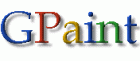 Gpaint è un programmello in grado di generare delle immagini bitmap (bmp) contenenti una scritta dall'aspetto
Gpaint è un programmello in grado di generare delle immagini bitmap (bmp) contenenti una scritta dall'aspetto  Splitz! permette di suddividere un'immagine in parti rettangolari, salvare ognuna di queste come un nuovo file grafico e generare l'opportuno codice HTML necessario per ricompattarle assieme (all'interno di una tabella) 'si da ricostituire l'immagine originale.
Splitz! permette di suddividere un'immagine in parti rettangolari, salvare ognuna di queste come un nuovo file grafico e generare l'opportuno codice HTML necessario per ricompattarle assieme (all'interno di una tabella) 'si da ricostituire l'immagine originale. CADstd è un semplice programma di CAD bidimensionale col quale sarà possibile realizzare dei disegni tecnici. Possiede tutte le principali funzioni di ogni programma CAD: linee, curve, circonferenze, archi, rettangoli, angoli, misure, ecc.... Riesce anche a leggere disegni vettoriali registrati nel formato DXF potendo importare così anche disegni provenienti da altri software CAD.
CADstd è un semplice programma di CAD bidimensionale col quale sarà possibile realizzare dei disegni tecnici. Possiede tutte le principali funzioni di ogni programma CAD: linee, curve, circonferenze, archi, rettangoli, angoli, misure, ecc.... Riesce anche a leggere disegni vettoriali registrati nel formato DXF potendo importare così anche disegni provenienti da altri software CAD. LuminaXYs è un software che permette, in pochi semplici passaggi, di trasformare pixel per pixel gli attributi di luminanza e crominanza di un'immagine digitale secondo originali (e personalizzabili) algoritmi. Potremo utilizzare LuminaXYs per ravvivare una foto un po' 'smorta', per enfatizzare particolari colori, per dare maggiore profondità o nitidezza ad un'immagine, per trasporre in bianco e nero una foto a colori o per applicare ad un'immagine particolari effetti di colore.
LuminaXYs è un software che permette, in pochi semplici passaggi, di trasformare pixel per pixel gli attributi di luminanza e crominanza di un'immagine digitale secondo originali (e personalizzabili) algoritmi. Potremo utilizzare LuminaXYs per ravvivare una foto un po' 'smorta', per enfatizzare particolari colori, per dare maggiore profondità o nitidezza ad un'immagine, per trasporre in bianco e nero una foto a colori o per applicare ad un'immagine particolari effetti di colore. CDCoverPrint è un pratico programma per la stampa delle copertine dei CD musicali (formato standard, non slim).
CDCoverPrint è un pratico programma per la stampa delle copertine dei CD musicali (formato standard, non slim).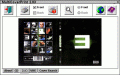 Semplicissima utility per la stampa di copertine per CD, DVD e videocassette (VHS).
Semplicissima utility per la stampa di copertine per CD, DVD e videocassette (VHS).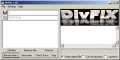 DivFix è un programmino creato per permettere la visione dei filmati DivX (AVI) parzialmente scaricati. DivFix è in grado di ricostruire (o di eliminare) la parte del file .avi (quella finale) contenente gli indici del filmato.
DivFix è un programmino creato per permettere la visione dei filmati DivX (AVI) parzialmente scaricati. DivFix è in grado di ricostruire (o di eliminare) la parte del file .avi (quella finale) contenente gli indici del filmato.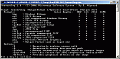 Piccolo programma DOS per il trattamento delle imagini. Con ConvertImg, agendo via riga di comando, saremo in grado si di modificare il contenuto di un'immagine (ruotandola, cambiandogli i colori, sfuocandola, ...) che il suo formato grafico.
Piccolo programma DOS per il trattamento delle imagini. Con ConvertImg, agendo via riga di comando, saremo in grado si di modificare il contenuto di un'immagine (ruotandola, cambiandogli i colori, sfuocandola, ...) che il suo formato grafico.  Questo piccolo strumento renderà possibile tagliare, spostare, copiare parti audio/video di un filmato AVI. AviEdit ci permette anche di estrarre un singolo frame del filmato e di salvarlo come immagine sul disco, oppure di registrare, in un file AU, la traccia audio ad esso associata.
Questo piccolo strumento renderà possibile tagliare, spostare, copiare parti audio/video di un filmato AVI. AviEdit ci permette anche di estrarre un singolo frame del filmato e di salvarlo come immagine sul disco, oppure di registrare, in un file AU, la traccia audio ad esso associata.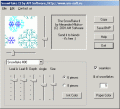 Snowflake II è una semplice utility grafica che consente di creare delle immagini di sfondo da inserire nelle nostre pagine Web o sulla scrivania di Windows.
Snowflake II è una semplice utility grafica che consente di creare delle immagini di sfondo da inserire nelle nostre pagine Web o sulla scrivania di Windows.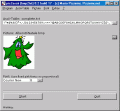 pic2ascii è un utility in grado di fornire, utilizzando solamente i caratteri ASCII, una rappresentazione testuale di un'immagine bitmap data (...forse, la cosa migliore per capire quel che il programma fa è quella di visualizzare le immagini allegate a questa succinta recensione).
pic2ascii è un utility in grado di fornire, utilizzando solamente i caratteri ASCII, una rappresentazione testuale di un'immagine bitmap data (...forse, la cosa migliore per capire quel che il programma fa è quella di visualizzare le immagini allegate a questa succinta recensione). 20/20 è un sorprendente programma di grafica raster/vettoriale che racchiude in se un grande varietà di strumenti solitamente non disponibili nei software freeware. 20/20, infatti, oltre ad essere un buon visualizzatore di immagini (legge i formati GIF, JPEG, BMP, BIF, DIB, WMF, PCX, DCX, PNG, PCD, TGA, TIF, CMS, ed ICO; può salvare immagini nei formati: GIF, JPEG, BMP, BIF, DIB, PCX, DCX, PNG, PCD, TGA, TIF, e CMS), offre potenti strumenti per la cattura, l'elaborazione o la creazione delle immagini e per l'aggiunta di elementi vettoriali (o raster) alle immagini di partenza.
20/20 è un sorprendente programma di grafica raster/vettoriale che racchiude in se un grande varietà di strumenti solitamente non disponibili nei software freeware. 20/20, infatti, oltre ad essere un buon visualizzatore di immagini (legge i formati GIF, JPEG, BMP, BIF, DIB, WMF, PCX, DCX, PNG, PCD, TGA, TIF, CMS, ed ICO; può salvare immagini nei formati: GIF, JPEG, BMP, BIF, DIB, PCX, DCX, PNG, PCD, TGA, TIF, e CMS), offre potenti strumenti per la cattura, l'elaborazione o la creazione delle immagini e per l'aggiunta di elementi vettoriali (o raster) alle immagini di partenza. Siete stanchi di dover ogni volta perdere tempo a ritagliare i bordi bianchi o neri dalle immagini o delle pagine che avete appena scansionato? Tranquilli, da oggi c'è InstaCropper!
Siete stanchi di dover ogni volta perdere tempo a ritagliare i bordi bianchi o neri dalle immagini o delle pagine che avete appena scansionato? Tranquilli, da oggi c'è InstaCropper!  Ottimo programma freeware per la cattura delle immagini (e dei colori) dal desktop di Windows.
Ottimo programma freeware per la cattura delle immagini (e dei colori) dal desktop di Windows.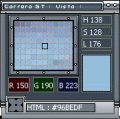 Avete bisogno di conoscere le componenti RGB di un colore di un'immagine posta sul desktop di Windows? Lanciate Vista, trascinate il puntatore che troverete nella finestrella del programma sompra al pixel 'incriminato'
Avete bisogno di conoscere le componenti RGB di un colore di un'immagine posta sul desktop di Windows? Lanciate Vista, trascinate il puntatore che troverete nella finestrella del programma sompra al pixel 'incriminato'  ScreenSeize permette di catturare a salvare su disco, come immagine bitmap (BMP), una qualunque porzione dello schermo di Windows.
ScreenSeize permette di catturare a salvare su disco, come immagine bitmap (BMP), una qualunque porzione dello schermo di Windows. StoryBook semplicissimo programma utile per realizzare semplici presentazioni costituite da una serie di immagini accompagnate da un commento sonoro.
StoryBook semplicissimo programma utile per realizzare semplici presentazioni costituite da una serie di immagini accompagnate da un commento sonoro. Camel's MPEGJoin è una piccola utility che serve a riunire i file MPEG. Nella rete e nei newsgroup binari, infatti, per facilitare lo scaricamento di un filmato MPEG di dimensione medio/grande, si è soliti spezzarlo in più 'filmatini' di piccola dimensione. Per evitare di doversi vedere poi il filmato originale 'a singhiozzo', bisognerà riunire tutti gli spezzoni in un unico file; questa operazione potrà essere eseguita con Camel's MPEGJoin.
Camel's MPEGJoin è una piccola utility che serve a riunire i file MPEG. Nella rete e nei newsgroup binari, infatti, per facilitare lo scaricamento di un filmato MPEG di dimensione medio/grande, si è soliti spezzarlo in più 'filmatini' di piccola dimensione. Per evitare di doversi vedere poi il filmato originale 'a singhiozzo', bisognerà riunire tutti gli spezzoni in un unico file; questa operazione potrà essere eseguita con Camel's MPEGJoin. Photoshop Elements è l'ultima proposta della Adobe per coloro che necessitano di un programma di elaborazione grafica che sia potente, semplice da utilizzare e non eccessivamente costoso.
Photoshop Elements è l'ultima proposta della Adobe per coloro che necessitano di un programma di elaborazione grafica che sia potente, semplice da utilizzare e non eccessivamente costoso. Easy 3D Creator che ci permette di costruire, in (relativamente) poco tempo e senza il bisogno di saper programmare, degli ottimi screen saver 3D.
Easy 3D Creator che ci permette di costruire, in (relativamente) poco tempo e senza il bisogno di saper programmare, degli ottimi screen saver 3D. Simpatico programmello che serve a convertire immagini in formato BMP,GIF o JPG in immagini in formato testo. Puo essere utile per generare piccole figure in formato testo da allegare in coda alle proprie e-mail.
Simpatico programmello che serve a convertire immagini in formato BMP,GIF o JPG in immagini in formato testo. Puo essere utile per generare piccole figure in formato testo da allegare in coda alle proprie e-mail. Button & Tilez è un pacchetto contenente due programmi: Buttonz! che serve per creare pulsanti di varia forma e tipo e Tilez! che è un generatore di immagini di sfondo.
Button & Tilez è un pacchetto contenente due programmi: Buttonz! che serve per creare pulsanti di varia forma e tipo e Tilez! che è un generatore di immagini di sfondo. Tilez!, invece, consente la creazione di immagini grafiche destinate ad essere utilizzate come sfondo (in modalità affiancata) per il desktop o per le nostre pagine WEB. La generazione di queste immagini avviene modificando i numerosi parametri ed utilizzando le varie texture che il programma mette a disposizione. Numerosi gli esempi forniti assieme al programma
Tilez!, invece, consente la creazione di immagini grafiche destinate ad essere utilizzate come sfondo (in modalità affiancata) per il desktop o per le nostre pagine WEB. La generazione di queste immagini avviene modificando i numerosi parametri ed utilizzando le varie texture che il programma mette a disposizione. Numerosi gli esempi forniti assieme al programma Fractal eXtreme è un programma a 32bit per l'esplorazione dei frattali. Con Fractal eXtreme sarà possibile esplorare differenti tipi di frattale (come, ad ex., il 'famoso' insieme di Mandelbrot). L'esplorazione è eseguita muovendosi all'interno del frattale tramite gli strumenti di zoom, di spostamento o di rotazione messi a disposizione.
Fractal eXtreme è un programma a 32bit per l'esplorazione dei frattali. Con Fractal eXtreme sarà possibile esplorare differenti tipi di frattale (come, ad ex., il 'famoso' insieme di Mandelbrot). L'esplorazione è eseguita muovendosi all'interno del frattale tramite gli strumenti di zoom, di spostamento o di rotazione messi a disposizione.  Sarà poi possibile anche stampare le immagini ottenute. La caratteristica principale di Fractal eXtreme è quella di permettere la realizzazione di zoom movies. Fissati il tipo di frattale, un punto di partenza, una direzione, la velocità di spostamento ed il numero di fotogrammi (in realtà i parametri disponibili sono molti di pià
Sarà poi possibile anche stampare le immagini ottenute. La caratteristica principale di Fractal eXtreme è quella di permettere la realizzazione di zoom movies. Fissati il tipo di frattale, un punto di partenza, una direzione, la velocità di spostamento ed il numero di fotogrammi (in realtà i parametri disponibili sono molti di pià
 ZPaint è un semplice programma che permette di creare, al volo, pulsanti e cornici dall'aspetto tridimensionale da inserire nelle proprie pagine Web. L'uso di ZPaint è davvero semplice, tutto ciò che c'è da fare è selezionare il tipo di cornice voluta e tracciare con il mause la sagoma dell'oggetto che si vuole creare. È possibile impostare la profondità dell'oggetto che si va creando, il suo colore, la sua trasparenza oppure utilizzare un'altra immagine come texture. L'editor è molto spartano; lo scopo di ZPaint, infatti, è unicamente quello di fornire un mezzo rapido e semplice da usare per creare elementi (bottoni e cornici appunto) che dovranno essere poi elaborati con un editor 'serio'.
ZPaint è un semplice programma che permette di creare, al volo, pulsanti e cornici dall'aspetto tridimensionale da inserire nelle proprie pagine Web. L'uso di ZPaint è davvero semplice, tutto ciò che c'è da fare è selezionare il tipo di cornice voluta e tracciare con il mause la sagoma dell'oggetto che si vuole creare. È possibile impostare la profondità dell'oggetto che si va creando, il suo colore, la sua trasparenza oppure utilizzare un'altra immagine come texture. L'editor è molto spartano; lo scopo di ZPaint, infatti, è unicamente quello di fornire un mezzo rapido e semplice da usare per creare elementi (bottoni e cornici appunto) che dovranno essere poi elaborati con un editor 'serio'. ImageForge è un'utility freeware che serve a creare/editare immagini, animazioni, album di immagini e di foto. Tra le sue caratteristiche: Clipart brushes (è possibile utilizzare figure o selezioni di immagini come pennelli); Soft brushes; Smudge & Scatter; Filters per effetti speciali; gestione degli scanner TWAIN per l'acquisizione di immagini direttamente all'interno del programma; strumenti per la sostituzione di un colore, per il riempimento (di tipo 'a gradiente' o con retinatatura), per il Cropping/Ridimensionamento/Ricampionamento delle immagini, per la loro rotazione; realizzazione di filmati AVI e sequenze di animazione; uno strumento per produrre slideshow, ecc..
ImageForge è un'utility freeware che serve a creare/editare immagini, animazioni, album di immagini e di foto. Tra le sue caratteristiche: Clipart brushes (è possibile utilizzare figure o selezioni di immagini come pennelli); Soft brushes; Smudge & Scatter; Filters per effetti speciali; gestione degli scanner TWAIN per l'acquisizione di immagini direttamente all'interno del programma; strumenti per la sostituzione di un colore, per il riempimento (di tipo 'a gradiente' o con retinatatura), per il Cropping/Ridimensionamento/Ricampionamento delle immagini, per la loro rotazione; realizzazione di filmati AVI e sequenze di animazione; uno strumento per produrre slideshow, ecc.. Il morphing è quella tecnica di trasformazione grafica che, mediante passaggi di deformazione e sovrapposizione successivi, permette di realizzare un'animazione in cui un'immagine si trasforma via via in un'altra.
Il morphing è quella tecnica di trasformazione grafica che, mediante passaggi di deformazione e sovrapposizione successivi, permette di realizzare un'animazione in cui un'immagine si trasforma via via in un'altra.